გადახედეთ სპეციალურ პროგრამებს სხვა პლაკატებისთვის. Yak A3 ნაწილდება ორ არკუშზე A4. გადახედეთ სპეციალურ პროგრამებს სხვა პლაკატებისთვის როგორ გადავიდეთ a3-დან a4-ზე
MS Word დოკუმენტი დაყენებულია A4 გვერდით ფორმატზე, რაც სრულიად ლოგიკურია. თავად ეს ფორმატი ყველაზე ხშირად გამოიყენება ბიზნესში და ამ ფორმატში იქმნება და ვრცელდება დიდი რაოდენობით დოკუმენტები, რეფერატები, სამეცნიერო და სხვა ნაშრომები. თუმცა, საჭიროა მეტ-ნაკლებად მიღებული სტანდარტის შეცვლა.
MS Word-ს აქვს გვერდის ფორმატის შეცვლის შესაძლებლობა და ამის გაკეთება შეგიძლიათ ხელით ან მზა შაბლონის გამოყენებით, ნაკრებიდან ერთის არჩევით. პრობლემა ის არის, რომ არც ისე ადვილია იცოდე ის განყოფილება, რომელშიც შესაძლებელია პარამეტრების შეცვლა. ყველაფრის გასარკვევად, უფრო ადვილია იმის გაგება, თუ როგორ შეუძლია Word-ს შექმნას A3 ფორმატი A4 ფორმატის ნაცვლად. ისე, გვერდისთვის ნებისმიერი სხვა ფორმატის (ზომის) დაყენება იქნება შესაძლებელი.
1. გახსენით ტექსტური დოკუმენტი, რომლის ფორმატიც უნდა შეცვალოთ.

2. გადადით ჩანართზე "განლაგება"შემდეგ გახსენით ჯგუფის დიალოგური ფანჯარა "გვერდითი გვერდის პარამეტრები". ამისათვის დააჭირეთ პატარა ისარს, რომელიც მდებარეობს ჯგუფის ქვედა მარჯვენა კუთხეში.

Შენიშვნა: Word 2007-2010-ში გვერდის ფორმატის შესაცვლელად საჭირო ინსტრუმენტები განთავსებულია ჩანართში "გვერდის განლაგება"განყოფილებაში " დამატებითი პარამეტრები".

3. ფანჯარაში გადადით ჩანართზე "ქაღალდის ზომა", სადაც დავშორდით "ქაღალდის ზომა"აირჩიეთ საჭირო ფორმატი მენიუდან, რომელიც გამოჩნდება.

4. დააჭირეთ "ᲙᲐᲠᲒᲘ"ფანჯრის დახურვა "გვერდითი გვერდის პარამეტრები".
5. გვერდის ფორმატი შეიცვლება თქვენი არჩევანით. ჩვენი ხედი არის A3, ხოლო სკრინშოტის გვერდი ნაჩვენებია 50%-იანი მასშტაბით, რათა მოერგოს თავად პროგრამის ფანჯრის ზომას, წინააღმდეგ შემთხვევაში ის უბრალოდ არ მოერგება.

გვერდის ფორმატის ხელით შეცვლა
გვერდითი ფორმატების ზოგიერთი ვერსიისთვის, სისტემაში მხოლოდ A4 ფორმატის, მიუწვდომელი, მიღებული, დოკუმენტებს არ ექნება პრინტერი დაკავშირებული. თუმცა, გვერდის ზომა, რომელიც შეესაბამება ამა თუ იმ ფორმატს, ყოველთვის შეიძლება ხელით დააყენოთ ყველაფერი, რაც ამ მიზნით არის საჭირო, GOST-ის მიხედვით ზუსტი მნიშვნელობის ცოდნის გარეშე. ხმის სისტემებთან დაკავშირებული პრობლემის ამოცნობა მარტივია, მაგრამ ვიმედოვნებთ, რომ პრობლემას გაპატიებთ.
ასევე, გვერდის ფორმატები და მათი ზუსტი ზომები სანტიმეტრებში (სიგანე x სიმაღლე):
A0- 84,1 x 118,9
A1- 59.4 x84.1
A2- 42x59.4
A3- 29,7 x42
A4- 21x29.7
A5- 14,8 x21
ახლა კი მათ შესახებ, როგორ და სად მივუთითოთ ისინი Word-ში:
1. გახსენით დიალოგური ფანჯარა "გვერდითი გვერდის პარამეტრები"დეპოზიტზე "განლაგება"(ან გაყოფილი "დამატებითი პარამეტრები"დეპოზიტზე "გვერდის განლაგება", რადგან თქვენ ვიკორისტირებთ პროგრამის ძველ ვერსიას).

2. გადადით ჩანართზე "ქაღალდის ზომა".

3. შეიყვანეთ ველში გვერდის სიგანისა და სიმაღლის საჭირო მნიშვნელობები, შემდეგ დააჭირეთ ღილაკს "ᲙᲐᲠᲒᲘ".
4. გვერდის ფორმატი შეიცვლება თქვენ მიერ მითითებული პარამეტრების მიხედვით. ასე რომ, ჩვენს სკრინშოტში შეგიძლიათ ნახოთ A5 ფურცელი 100% მასშტაბით (პროგრამის ფანჯრის ზომის შესაბამისად).

საუბრის წინ შეგიძლიათ დააყენოთ ნებისმიერი სხვა მნიშვნელობა გვერდის სიგანეზე და სიმაღლეზე, შეცვალოთ მისი ზომა. სხვა კვება, რომელიც კარგი იქნება პრინტერთან ერთად, რომელსაც იცნობთ მომავალში, რადგან გეგმავთ მუშაობას.

ეს ყველაფერია, ახლა თქვენ იცით, როგორ შეცვალოთ გვერდითი ფორმატი Microsoft Word დოკუმენტში A3-ზე ან რაიმე სხვაზე, ან სტანდარტულ (GOST) ან დამატებით, დავალებებს ხელით.
შესაძლოა A3-ის ორ თაღად გაყოფა A4 დასაკეცი იყოს და მხოლოდ პროფესიონალებისთვის. ასევე არსებობს მრავალი გზა, რომელიც დაგეხმარებათ ამ პრობლემის მოგვარებაში. მათი დახმარებით შესაძლებელია ერთი ბავშვის გამოყოფა სტანდარტული ზომის ორ თაღად, რათა გაუძღვეს მოსწავლეს.
რაზე ვისაუბროთ:
როგორ დავასრულოთ პროცესი Word და PDF-ში
A3-ის ორ A4-ად გასაყოფად Word-ში, მიჰყევით ამ ნაბიჯებს:
- გახსენით Word დოკუმენტი და გადადით სხვა მენიუში. შემდეგ აირჩიეთ A3 ქაღალდის ფორმატი.
- აირჩიეთ ელემენტი: თაღზე გვერდების რაოდენობა – 1 გვერდის ზომაზე.
- დააჭირეთ A4 ფორმატს.
დოკუმენტი დაიბეჭდება ორ A4 თაროზე.
ვხსნით word დოკუმენტს, მივდივართ ერთმანეთთან და ვირჩევთ A3 ქაღალდის ფორმატს
შესაძლებელია A3-ის დაყოფა ორ A4 PDF-ად Adobe Reader-ის, Evince-ის ან სხვათა გამოყენებით, რაც საშუალებას გაძლევთ ნახოთ დოკუმენტის ფორმატი. ამისათვის თქვენ უნდა შექმნათ მასშტაბი, რომელიც სურათებს ორ ნაწილად გაყოფს. შემდეგ აირჩიეთ "Druk".

დააჭირეთ მენიუს - 1 მხარე თაღზე -> გვერდის ზომის მიღმა -> A4
დამატებითი ცხრილების დახმარებისთვის
ეს მეთოდი ხელმისაწვდომია მონაცემთა დამმუშავებლებისთვის, რომლებიც ხშირად ამუშავებენ დოკუმენტებს Excel-ის გამოყენებით. დასაწყისისთვის, თქვენ უნდა შექმნათ სუფთა ცხრილი პროგრამაში. შემდეგ დაამატეთ მას ერთმანეთისთვის საჭირო სურათი.
შემდეგი ნაბიჯი იქნება "ვიგლიადის" განყოფილებაში გადასვლა. „როზმიცა სტორინკაში“ აუცილებელია გამოსახულების გაჭიმვა ისე, რომ ის გასცდეს მინდვრებს და დაიყოს ორ ნაწილად. ამ გზით ორი მხარე იქმნება. მოხერხებულობისთვის შეარჩიეთ სასწორი, რომელიც ბოლოშია და შეცვალეთ იგი.
დამატებითი დახმარებისთვის: PlaCard, Easy Poster Printer, Posteriza
PlaCard პროგრამა შეიქმნა დიდი სურათების 2-3 მხარეს გაყოფის მიზნით. Როგორ მუშაობს? პროგრამა განსხვავებულია, 1 სურათს ყოფს სტანდარტული თაღის ფრაგმენტებად (ორი ან მეტი). დამატებითი პროგრამების გამოყენებით შეგიძლიათ აირჩიოთ თქვენი არჩევანი, შეცვალოთ და დაარედაქტიროთ სურათი.
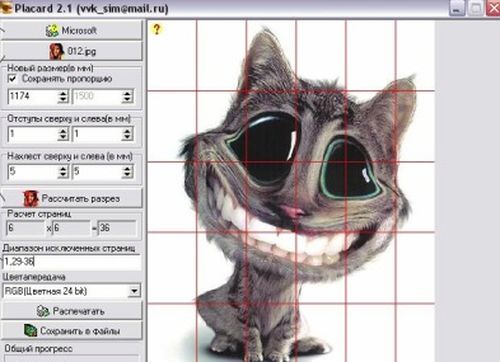
Easy Poster Printer-ის პროგრამული უზრუნველყოფის დახმარებით თქვენ შეგიძლიათ დაყოთ A3 ფორმატი ორ A4-ად მოკლე საათში. საუკეთესო ეფექტის მისაღწევად, სიკაშკაშის კონტროლი, მცირე მასშტაბი და ხაზის ნიშნები მთლიანად რეგულირდება.

უფასო პროგრამული უზრუნველყოფა Posteriza საშუალებას გაძლევთ შეცვალოთ ფრაგმენტების რაოდენობა სურათზე. თქვენ უნდა იმუშაოთ თქვენი მეგობრისთვის საჭირო მონაცემების არჩევით Size ანაბარი.

AutoCAD არის მარტივი და სწრაფი მეთოდი
ნებისმიერი პრინტერი შეიძლება გამოყენებულ იქნას AutoCAD-ით. რობოტების თავდასხმების თანმიმდევრობა:
- უხილავი ჩარჩოების გამოყენებით, გაყავით A3 ფურცელი ორ ნაწილად.
- გაზარდეთ მიღებული ჩარჩოების სიგანე 1 სმ-ით.ეს აუცილებელია ორი გამოსახულების ნახევრის ერთმანეთთან დასაწებებლად.
- შეამოწმეთ მასშტაბი ისე, რომ იხილოთ იგივე ორ სურათზე.
- აირჩიეთ "Druk" ვარიანტი. განათავსეთ სურათის ერთი ნახევარი პირველ ადგილზე, შემდეგ კი მეორე.

დრუკი A4 ფურცელზე კომპასში
კომპასი არის მარტივი გზა A3 ზომის ხელის ორ თაღზე გამოსასახად. მუშაობის დასაწყებად, თქვენ უნდა გადახვიდეთ "Forward View", აირჩიეთ "სერვისი" ვარიანტი და გახსენით სურათი. პატარების გადაქცევისას მიიღეთ საჭირო მასშტაბი. შემდეგ, იმავე მენიუში, ჰორიზონტალურად და ვერტიკალურად დააყენეთ გვერდების რაოდენობა, რომელიც 1-ზე მეტია. კიდევ ერთი მომზადებული დოკუმენტი სტანდარტული თაღების შესახებ.

ამ მეთოდების შესწავლის შემდეგ, ნათელი ხდება, თუ როგორ უნდა გაიყოს A3 სურათი სტანდარტულ A4 ფურცელზე. ამ მონაცემებით თქვენ დაივიწყებთ პრობლემას და თავად შეძლებთ მის მოგვარებას.
ავტორი სანიტაგანყოფილებაში საკვების განთავსება სხვა ენები და ტექნოლოგიები
როგორ დავაყენო Word ფორმატი A3-ზე? და წაართვეს ისტორიის საუკეთესო ნაწილი
დადასტურება ვოვანისგან[გურუ]
მოათავსეთ მეორე და შეიყვანეთ მონაცემები ხელით 29,7 x 42 სმ
Დადასტურება 2 ტიპის[გურუ]
ვიტანია! აქ მოცემულია თემების სია, რომლებიც პასუხობენ თქვენს კითხვას: როგორ ჩავწეროთ A3 ფორმატი სიტყვაში?
Დადასტურება ნატალია[გურუ]
იქ, გვერდის პარამეტრებში, ფაილს საბოლოოდ აქვს ქაღალდის ზომა. მე იქ მაქვს A3
Დადასტურება Შეღწევა უარყოფილია[გურუ]
პრობლემა თავად Word-შია – ძაღლი დაკავშირებული პრინტერზეა ორიენტირებული. დააინსტალირეთ ახალი პრინტერი Windows-ში, ან უბრალოდ ფართო ფორმატით - გადადით A3-ზე, მე მას ასე არ დავარქმევ, წინააღმდეგ შემთხვევაში შეგიძლიათ შეამოწმოთ სია. და შემდეგ იმუშავეთ პრინტერად წარმოებისთვის. Word-ს დაუყოვნებლივ ექნება ვარიანტი თქვენი მეგობრისთვის A3-ზეც...
Დადასტურება პოიზონი[ექსპერტი]
შეგიძლიათ დააინსტალიროთ Word 2007 (არსებობს A3), შეგიძლიათ დააყენოთ გვერდის პარამეტრები - ქაღალდის ზომა - (სანტიმეტრებში) ჩამოსაშლელი სიის ზომა - "სხვა" ან "მნიშვნელობები თქვენი საჭიროების მიხედვით"
Დადასტურება ქსიუშა ლავროვა[ახალი]
Ხელით
Დადასტურება ორდინეკი[ახალი]
გარეთ ყველაფერი უფრო გიჟდება. მე ასე გავაკეთე: პრინტერის ფაილი-წამალი-სიძლიერე-პოსტერი 2 1-ზე და ყველაფერი გამოვიდა. შემდეგ ფურცლები უნდა გაიჭრას ხაზის გასწვრივ. დანა და წებო). თახვის ყველა ))
Დადასტურება სლავიკი[აქტიური]
უბრალოდ დააყენეთ პრინტერი ნებისმიერ სხვა პრინტერზე A4 ფორმატში და ავტომატურად დაამატეთ ყველაფერი გვერდის პარამეტრებში.
Microsoft Word-ის სტანდარტული ფორმატია A4, რომელიც შეესაბამება სტანდარტულ საოფისე საარქივო ქაღალდს, მაგრამ რა უნდა გააკეთოთ, თუ სამუშაოს შესრულება და შედეგის A3 ფორმატში წაკითხვა გჭირდებათ?
არაფერია რთული, საკმარისია სამუშაო დოკუმენტის მორგებისას რამდენიმე ცვლილება შეიტანოთ.
გთხოვთ გაითვალისწინოთ, რომ A3 ფორმატის არჩევისას, თქვენ უნდა იცოდეთ, შესაძლებელია თუ არა თქვენი პრინტერის გამოყენება ამ ფორმატში. თუ, სამწუხაროდ, ასეთი ფუნქციონირება არ არის თქვენთვის ხელმისაწვდომი, მაშინ არჩევანი რთული იქნება.
შეგიძლიათ A3 ფორმატის ჩვენება ორი გზით. პირველს აწუხებს თავად Word პროგრამის დაყენება, მეორე ცვლის პარამეტრებს მეგობართან ერთად.
მოდით შევხედოთ პირველ მეთოდს:
1. დოკუმენტის ფორმატის A4-დან A3-მდე შესაცვლელად, თქვენ უნდა გადახვიდეთ ჩანართზე "საიტის განლაგება" - "ზომა" - "სხვა ზომები".
2. სხვა ზომებისთვის უნდა გადახვიდეთ ჩანართზე „ქაღალდის ზომა“ და მიუთითოთ სხვადასხვა ზომები, ხოლო „სიგანე – 29.7 სმ“, „ორმაგი – 42 სმ“. ეს ზომები შეესაბამება თაღს, რომელიც არის A3 ფორმატში.

3. ოპერაციის დასრულების შემდეგ აუცილებელია ცვლილებების შენახვა და შეგიძლიათ გააგრძელოთ მუშაობა A3 ყუთის ზომის დოკუმენტში.
კიდევ ერთი მეთოდი: გვერდის ფორმატის შეცვლა პარამეტრების რეგულირებით:
1. დოკუმენტის დირექტორიას პარამეტრების გასახსნელად გადადით "ფაილი" ჩანართზე და დააწკაპუნეთ "დირექტორი". თქვენ ასევე შეგიძლიათ გამოიყენოთ კლავიშების კომბინაცია Ctrl+P ოფციების გასახსნელად.

2. გახსნილ ფანჯარაში დააწკაპუნეთ ღილაკზე „ოფციები“ - „დამატებითი“ - ამით გაიხსნება სხვა დოკუმენტის დამატებითი პარამეტრების მენიუ, სადაც შეგიძლიათ პირდაპირ აირჩიოთ თავად დოკუმენტის ფორმატი - A3. ეს არის ის, რაც ყველაზე მეტად გვჭირდება.
ხანდახან ჩანს, რომ A3-ის ორ A4 ფორმატად დაყოფის პრობლემა ძალიან რთულია და პროფესიონალური დახმარების გარეშე ვერ გადაიჭრება. მაგრამ მართლაც, არსებობს გზები, რომლებიც ადვილად დაგეხმარებათ აირჩიოთ ერთი დიდი ბავშვი სტანდარტული ზომის ორ თაღზე.
სპეციალური პროგრამები ერთმანეთისთვის
ნათელია, რომ ზოგჯერ თქვენ უბრალოდ გჭირდებათ A3 ფორმატის გახსნა პირველადი A4 პრინტერზე, რათა შეცვალოთ გამოსახულების მასშტაბი და მოათავსოთ იგი სტანდარტული ასლის ქაღალდის ყდაზე. ამისათვის თქვენ უბრალოდ უნდა გადახვიდეთ სხვა მენიუში და აირჩიოთ A3 ფორმატი. ამის შემდეგ ჩარჩოზე დააწკაპუნეთ ოფციაზე One side, აირჩიეთ By side size და დაადეთ ტიკი A4-ზე. ყველაფერი, რაც აღარ არის გამომუშავებული - დაიწყე მეგობარი.
ახლა მოდით ვისაუბროთ მეთოდებზე, რომლებიც დაგეხმარებათ A3-ის ორ A4 თაღად დაყოფაში:
- პროგრამა PlaCard. ეს პროგრამა სპეციალურად არის შემუშავებული, რათა შეიქმნას დიდი ზომის პლაკატები რამდენიმე A4 გვერდზე. პროგრამას აქვს ერთი დიდი სურათის კიდევ ორ ფრაგმენტად დაყოფის ფუნქცია, რომლის ზომა შეესაბამება A4 თაღებს. PlaCard გაძლევთ საშუალებას შექმნათ არჩევანი, შეცვალოთ და შეცვალოთ გრაფიკული ფორმატები. მისი გამოყენებით, თქვენ შეგიძლიათ მარტივად გადაიღოთ სურათი ინტერნეტიდან ან სკანერიდან.
- პროგრამა მარტივი პოსტერის პრინტერი. თქვენს კომპიუტერში ჩამოტვირთვის საშუალებით შეგიძლიათ A3 დაყოთ 2 A4-ად რამდენიმე დოლარად. ამ გზით თქვენ შეგიძლიათ მარტივად აკონტროლოთ დაყოფის ინტენსივობა, სურათის მასშტაბირება, მარკირების ხაზების მორგება და გამოსახულების სხვა მანიპულაციების განხორციელება სასურველი ეფექტის მისაღწევად.
- პროგრამა პოსტერიზა. ეს უფასო პროგრამა საშუალებას გაძლევთ შეცვალოთ ბავშვის ფრაგმენტების რაოდენობა სპეციალურ "Size" ჩანართში. ამ დახმარებით თქვენ შეგიძლიათ მარტივად გამოყოთ ნებისმიერი პატარა A3 ორ ან მეტ სტანდარტულ თაღად.
AutoCAD-ში მუშაობის უმარტივესი გზა

ეს მეთოდი არ საჭიროებს დამატებით პროგრამულ უზრუნველყოფას და ნებისმიერ შემთხვევაში ადვილია ჩარჩენა პრინტერი:
- Arkush A3 ორ ნაწილად იყოფა უხილავი ჩარჩოებით (ხედის ეკრანები).
- ჩვენ გავაფართოვებთ ორ ჩარჩოს 1 სმ კანის მოჭრით და ისე გადაადგილებით, რომ გადახურვა იდეალური იყოს გამოსახულების ორი ნახევრის დასაწებებლად.
- "მეგობარი" განყოფილებაში A4 ფურცლის ფორმატში ვწერ ჯერ სურათის ნახევარს, შემდეგ კი მეგობარს.
- აუცილებელია სასწორის შემოწმება - შეიძლება იგივე იყოს ორი ნახევრისთვის. საუბრის წინ, თუ ჩარჩოები ერთნაირია, მაშინ მასშტაბი ავტომატურად იქნება თანაბარი.
როგორ დავეხმაროთ მეგობარ Excel-ს

ეს მეთოდი შესაფერისია დეველოპერებისთვის, რომლებიც მუშაობენ ელექტრონულ ცხრილებთან. Excel. თუ გსურთ ამისგან თავის დაღწევა, კანის მოცილების უმარტივესი გზა შეიძლება არ იყოს.
- პირველ რიგში, შექმენით ცარიელი Excel დოკუმენტი და დაამატეთ ახალი სურათი, რომელიც უნდა იყოს შეფუთული ორ A4 ფურცელზე.
- გადადით "ნახვა" განყოფილებაში და დააჭირეთ "გვერდითი განლაგება".
- პატარებს ისე გავჭიმავთ, რომ მარკერებით დაიჭირონ და ორ ნაწილად გავყოთ.
- სურათის კიდეებს შორის მუშაობისა და შეკერვის გასაადვილებლად, შეგიძლიათ შეცვალოთ მასშტაბი გვერდის ქვედა კუთხეში დამატებითი ოფციის გამოყენებით.
- "Druk" განყოფილებაში ირჩევთ თაღების წიგნის ფორმატს და ადგენთ ველების ზომას.
- ჩვენ ვამოწმებთ სურათებს ერთმანეთის წინ, რათა ავიცილოთ დაბნეულობა.
ყველა გაუმჯობესებული მეთოდი საშუალებას გაძლევთ დამოუკიდებლად გადაიტანოთ A3 სურათი ორ ან მეტ სტანდარტულ ჩარჩოზე. შეგიძლიათ სცადოთ რომელიმე მათგანი და გაიგოთ, რა არის თქვენთვის განსაკუთრებული.
